CAD2015制作角线的具体操作
时间:2022-10-26 13:55
当前不少网友会使用到CAD2015软件,而本节就介绍了CAD2015制作角线的具体操作,还不了解的朋友就跟着小编学习一下吧,希望对你们有所帮助。
CAD2015制作角线的具体操作

1、为了便于说明咱们绘制的角线,先在CAD绘图窗口中绘制一个矩形;
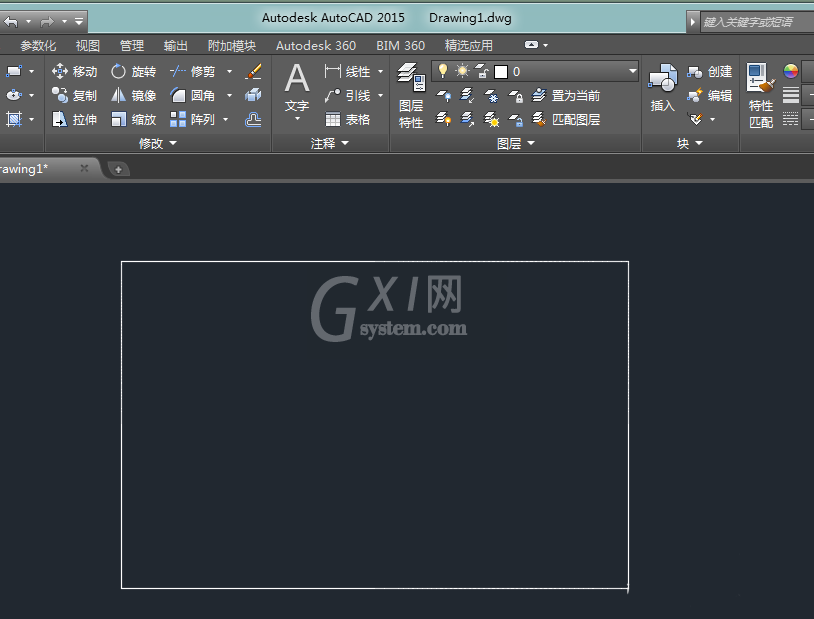
2、展开CAD2015绘图工具栏,找到构造线,如想了解构造线的定义,可以把鼠标放在构造线指令线,其就能显示说明文字了;
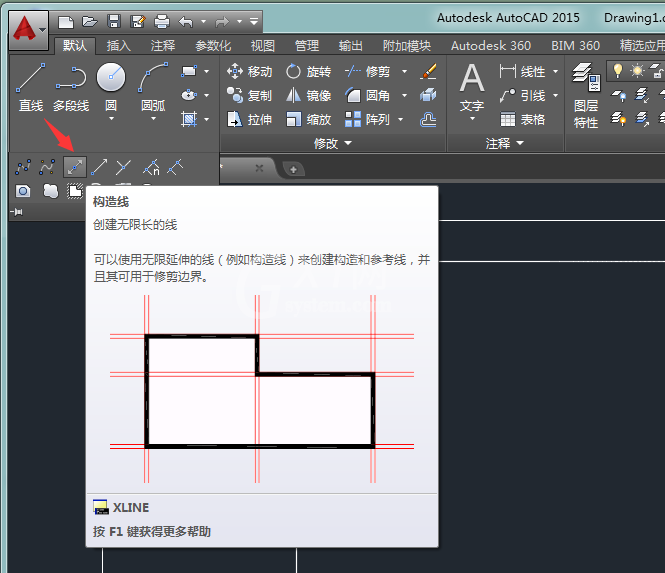
3、在命令行中键入“XL”(构造线指令的快捷键)
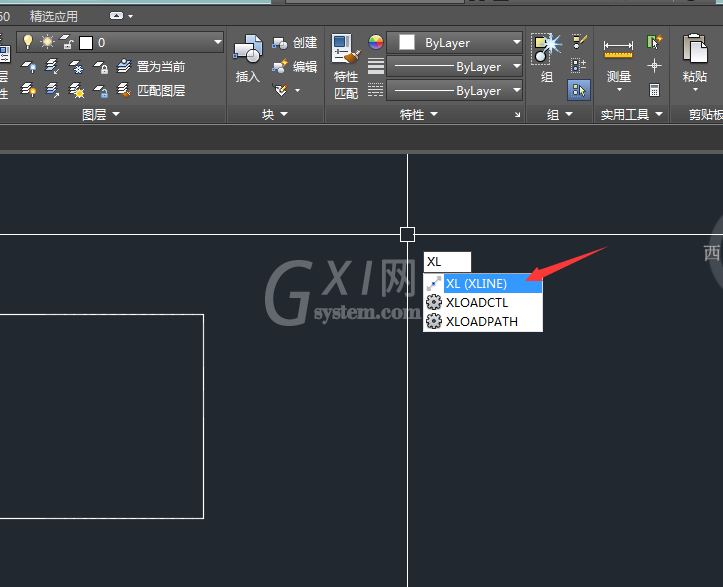
4、在绘图窗口处,会提示构造线命令中的所有选项;
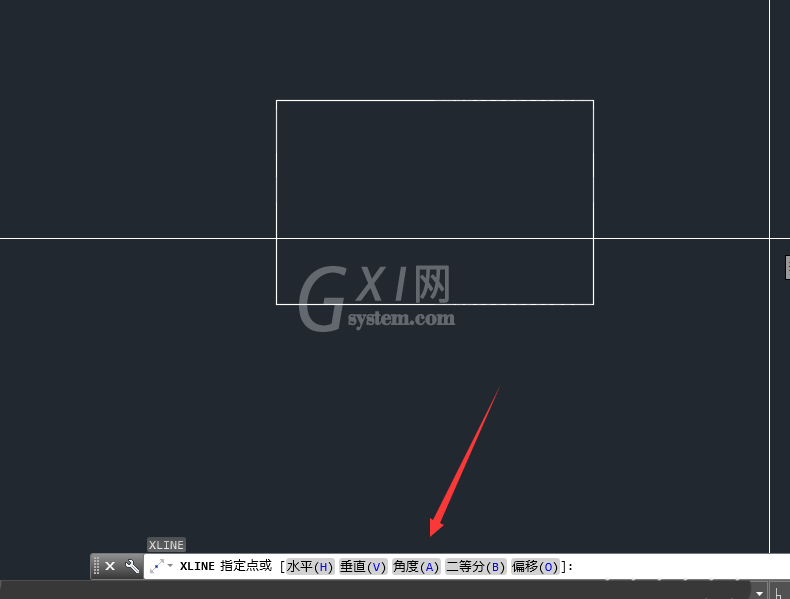
5、根据提示,建入“A”;
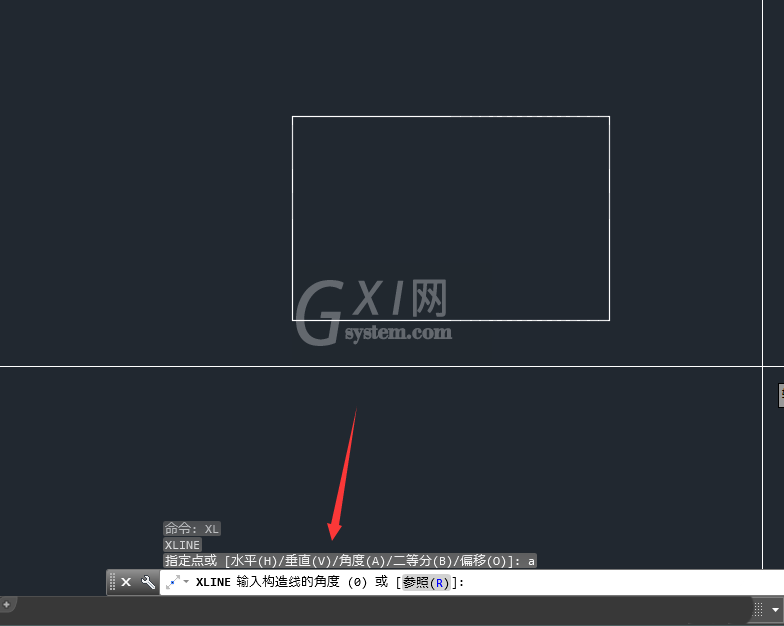
6、输入要绘制的角度,教程所要绘制的角线为45度;
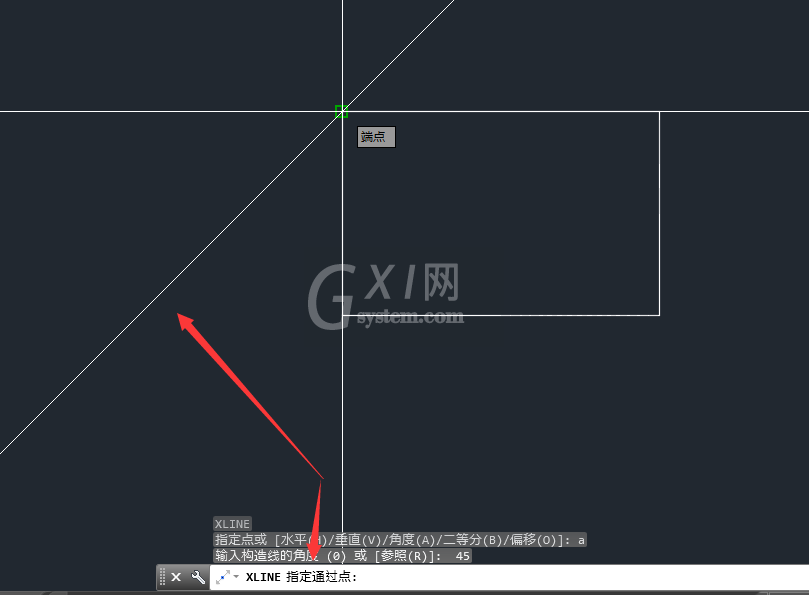
7、在绘制好45度的角线后,使用修剪命令,剪掉多余的线,然后用角度标注,可以测量咱们绘制的结果;
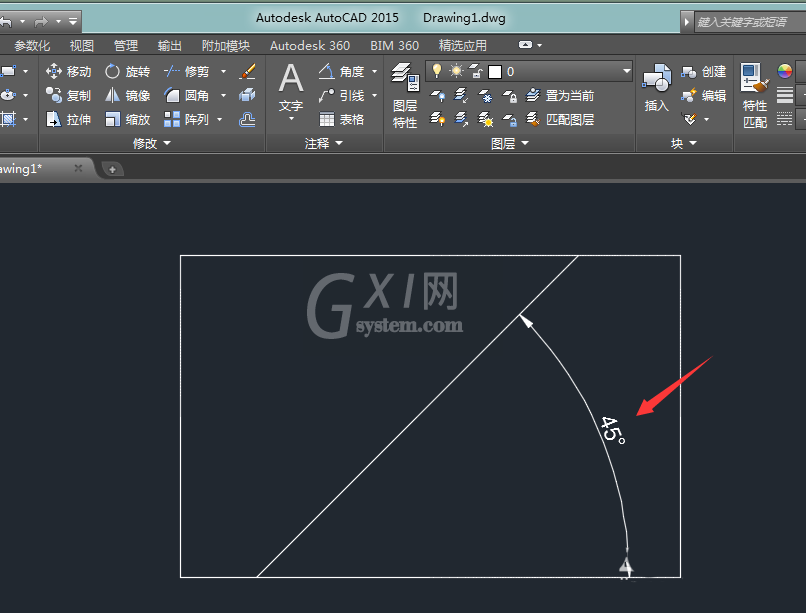
使用心德:构造线不能直接标注角度,必须把其修剪成直线才线,在键入角度时,CAD默认的角度方向为逆时针,如发现角度方向反了,需要在数值前加“-”负号。
以上这里为各位分享了CAD2015制作角线的具体操作。有需要的朋友赶快来看看本篇文章吧。



























